5) gire la copia cuando el sentido de, Copia de prueba] -8, Sección 4 funcionamiento basico – TA Triumph-Adler DC 2062 Manual del usuario
Página 35
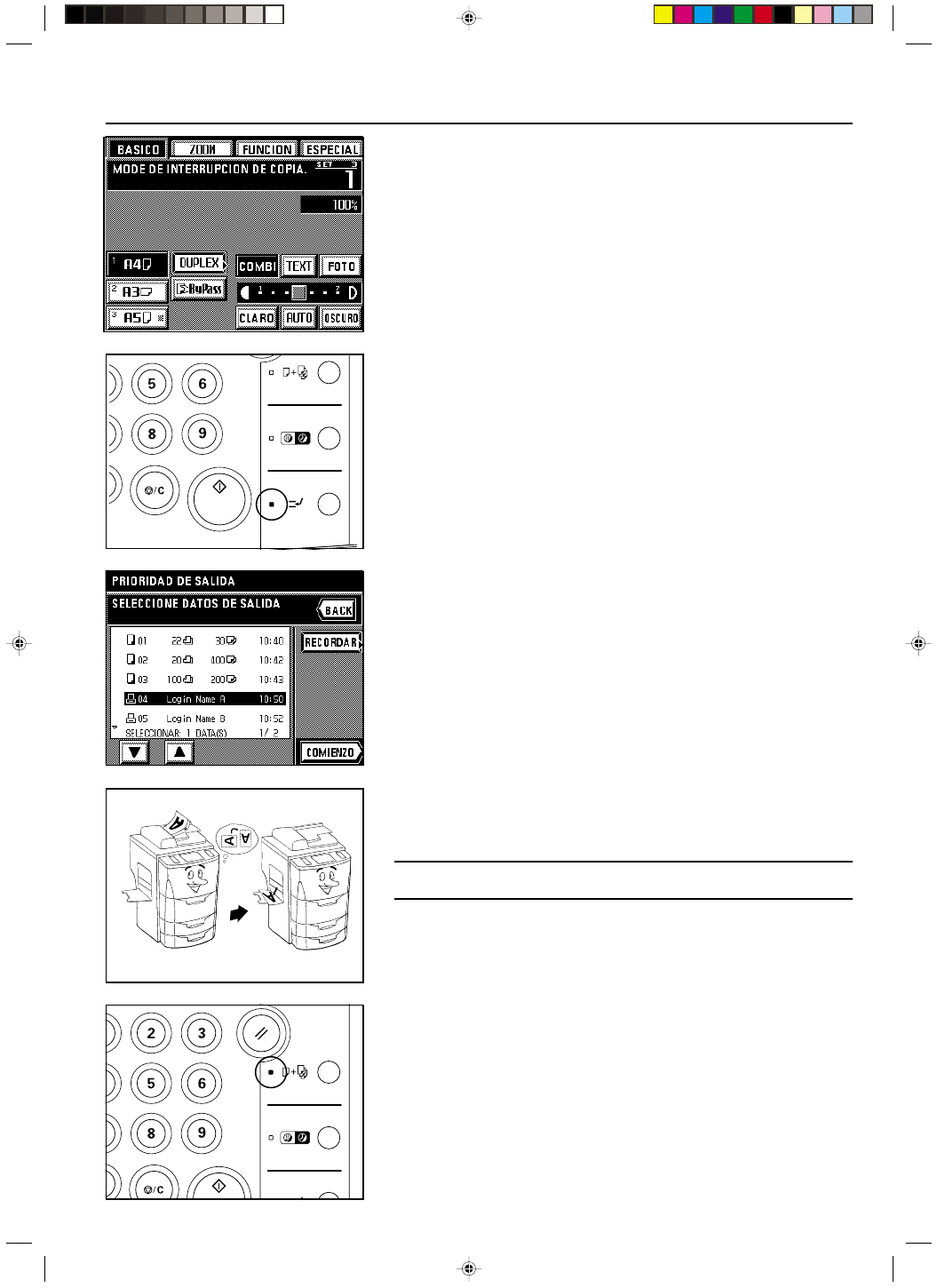
Sección 4 FUNCIONAMIENTO BASICO
2A080030A
KM-6230 (KME)
/ 131
2. Espere hasta que aparezca “MODO DE INTERRUPCION DE COPIA” y se encienda el
indicador de interrupción.
3. Retire los originales copiados y póngalos a un lado, coloque los nuevos originales y realice
el procedimiento de copia deseado.
4. Una vez terminado el copiado, pulse nuevamente la tecla de interrupción una vez para
cambiar los nuevos originales copiados por los que se retiraron. Pulse la tecla de copiado
para continuar con el trabajo de copia interrumpido.
5. Aparecerá una lista de los originales registrados utilizando la función de reserva de trabajos.
Seleccione los originales que desea copiar.
* Si desea confirmar la información sobre esos originales, toque la tecla “RECORDAR”.
6. Toque la tecla “COMIENZO” para empezar a copiar los originales registrados.
* Una vez terminado el copiado de los originales seleccionados, el trabajo de copia
interrumpido continuará automáticamente,
(5) Gire la copia
Cuando el sentido de los originales es diferente del papel colocado en las gavetas, la imagen
girará 90 grados a la izquierda para el copiado. No es necesario hacer un ajuste especial
para utilizar esta función.
PUNTO DE INFORMACION
El tamaño del papel que puede utilizarse en este modo está limitado a A4, A5 y A6.
(6) Antes de hacer un gran número de copias a la vez [copia de prueba]
Utilice este procedimiento para realizar una impresión de prueba y confirme que los ajustes
actuales son apropiados, antes de hacer un gran número de copias. Incluso si se hace una
copia de prueba, el número completo de copias seleccionado originalmente se hará a
continuación. También es posible cambiar los ajustes antes de hacer las copias en sí.
1. Pulse la tecla de copia de prueba para que se encienda el indicador de copia de prueba.
4-8
S_Sec4_Basic.PM6
10/12/00, 17:50
9